Πώς να αντιμετωπίσετε τη σύνδεση WiFi σας [Windows]
Αυτός ο τρόπος οδηγός περνάει από μια σειρά από γνωστές και μερικές όχι τόσο γνωστές μεθόδους για την αντιμετώπιση προβλημάτων ασύρματης σύνδεσης. Προτού ακολουθήσετε αυτόν τον οδηγό, είναι σημαντικό να καθορίσετε τη βασική αιτία των προβλημάτων συνδεσιμότητας. Αν έχετε άλλον υπολογιστή στο σπίτι, χρησιμοποιήστε το για να ελέγξετε τη σύνδεση για να δείτε αν το πρόβλημα απομονώνεται ή όχι μόνο στον υπολογιστή σας. Εάν το άλλο σύστημα έχει και προβλήματα, ίσως θελήσετε να επικοινωνήσετε με τον ISP σας για να βεβαιωθείτε ότι δεν υπάρχουν προβλήματα με τη σύνδεσή σας στο διαδίκτυο. Μερικά από τα σημεία αυτού του οδηγού μπορεί να σχετίζονται με την περίπτωσή σας (επανεκκίνηση του δρομολογητή, έλεγχος των ρυθμίσεων του δρομολογητή), αλλά σε γενικές γραμμές ο οδηγός αυτός αποσκοπεί στην επίλυση προβλημάτων σε έναν συγκεκριμένο υπολογιστή και όχι στην αντιμετώπιση του ίδιου του δρομολογητή.
Μέθοδος 1: Επανεκκινήστε τον ασύρματο δρομολογητή
1. Αυτή είναι η απλούστερη μέθοδος αλλά μπορεί να είναι ιδιαίτερα αποτελεσματική στις περισσότερες περιπτώσεις. Απενεργοποιήστε τον ασύρματο δρομολογητή, αφήστε τον για τουλάχιστον 60 δευτερόλεπτα και, στη συνέχεια, ενεργοποιήστε τον ξανά.
2. Δοκιμάστε να συνδεθείτε στο ασύρματο δίκτυό σας.
Μέθοδος 2: Εκτέλεση διαγνωστικής επισκευής
1. Μεταβείτε στην ενότητα "Έναρξη -> Πίνακας Ελέγχου -> Δίκτυο και Internet -> Κέντρο Δικτύου και Κοινής Χρήσης".
2. Κάντε κλικ στο "Αλλαγή ρυθμίσεων προσαρμογέα".
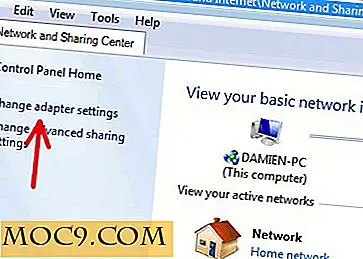
3. Κάντε δεξί κλικ στον προσαρμογέα ασύρματου δικτύου και επιλέξτε "Διάγνωση".

4. Η επισκευή διαγνωστικού ελέγχου θα προσπαθήσει (και ελπίζω) να επιλύσει το πρόβλημα.
Μέθοδος 3: Διαγραφή και επανεγγραφή του ασύρματου δικτύου
1. Στο "Κέντρο δικτύου και κοινής χρήσης", επιλέξτε "Διαχείριση ασύρματων δικτύων".

2. Κάντε δεξί κλικ στο ασύρματο δίκτυό σας και επιλέξτε "Κατάργηση δικτύου" από την αναπτυσσόμενη λίστα.

3. Επιστρέψτε στο "Κέντρο δικτύου και κοινής χρήσης" και κάντε κλικ στο "Σύνδεση σε δίκτυο." Επιλέξτε το δίκτυό σας από τη λίστα.

Μέθοδος 4: Τροποποίηση προφίλ διαχείρισης ενέργειας
1. Εάν παρουσιαστεί αυτό το ζήτημα μετά την επανέναρξη από κατάσταση αδρανοποίησης ή αδρανοποίησης ή με προβλήματα διακοπτόμενης συνδεσιμότητας, ρυθμίστε το προφίλ διαχείρισης ενέργειας για να ρυθμίσετε τις ρυθμίσεις ασύρματου προσαρμογέα στη μέγιστη απόδοση.
2. Μεταβείτε στην ενότητα "Έναρξη -> Πίνακας Ελέγχου -> Υλικό και Ήχος -> Επιλογές παροχής ενέργειας -> Αλλαγή ρυθμίσεων σχεδίου"

Σημείωση: Αυτό το παράδειγμα είναι όπου ο φορητός υπολογιστής χρησιμοποιεί εξοικονόμηση ενέργειας, αλλά αυτή η μέθοδος μπορεί να εφαρμοστεί στις άλλες ρυθμίσεις του σχεδίου (ισορροπημένη και υψηλή απόδοση).
3. Επιλέξτε "Αλλαγή σύνθετων ρυθμίσεων τροφοδοσίας".

4. Κάντε κύλιση προς τα κάτω στην επιλογή "Ρυθμίσεις ασύρματου προσαρμογέα" και αλλάξτε και τις δύο διαμορφώσεις (μπαταρία ή συνδεδεμένο) στη "Μέγιστη απόδοση". Αν προτιμάτε, μπορείτε να το κάνετε αυτό για όλα τα προφίλ ενέργειας. Κάντε κλικ στο "OK" για να ολοκληρώσετε τις αλλαγές.

Μέθοδος 5: Ελέγξτε τις ρυθμίσεις στον ασύρματο δρομολογητή
1. Στο "Κέντρο δικτύου και κοινής χρήσης" επιλέξτε "Αλλαγή ρυθμίσεων προσαρμογέα". Κάντε δεξί κλικ στη συσκευή δικτύου που χρησιμοποιείτε για να συνδεθείτε στο διαδίκτυο και επιλέξτε "Κατάσταση." Εμφανίζεται το παράθυρο διαλόγου Ρυθμίσεις σύνδεσης ασύρματου δικτύου. Επιλέξτε το κουμπί "Λεπτομέρειες".
2. Εμφανίζεται το παράθυρο διαλόγου Λεπτομέρειες σύνδεσης δικτύου. Σημειώστε την "προεπιλεγμένη διεύθυνση IPv4".
Σημείωση: Τα παραπάνω σημεία ενδέχεται να μην είναι δυνατά εάν δεν μπορείτε να συνδεθείτε καθόλου στο ασύρματο δίκτυο. Σε αυτή την περίπτωση, αν γνωρίζετε τη διεύθυνση IP του δρομολογητή σας, χρησιμοποιήστε την για τα επόμενα σημεία ή δοκιμάστε τα 10.1.1.1, 192.168.0.1, 192.168.1.1, 192.168.2.1. Εναλλακτικά, θα μπορούσατε να χρησιμοποιήσετε έναν άλλο υπολογιστή ή φορητό υπολογιστή στον οποίο λειτουργεί σωστά η σύνδεση στο διαδίκτυο για να ελέγξετε αυτές τις λεπτομέρειες.

3. Μεταβείτε σε ένα πρόγραμμα περιήγησης στο διαδίκτυο και εισαγάγετε στη σχετική διεύθυνση IPv4 στη γραμμή περιήγησης.
4. Θα πρέπει να εμφανιστεί η σελίδα σύνδεσής σας στο ασύρματο δρομολογητή, ζητώντας σας να πληκτρολογήσετε έναν κωδικό πρόσβασης και έναν κωδικό πρόσβασης. Αν δεν έχετε αποθηκεύσει προηγουμένως έναν κωδικό πρόσβασης, τα διαπιστευτήρια είναι συνήθως admin / admin, admin / password, admin / blank (με την πρώτη λέξη να είναι το όνομα χρήστη και ο δεύτερος είναι ο κωδικός πρόσβασης και κενή έννοια απλά πατήστε enter αντί για πληκτρολόγηση κάτι. ότι ίσως χρειαστεί να αναζητήσετε το προεπιλεγμένο όνομα χρήστη και κωδικό πρόσβασης για το μόντεμ σας).

5. Περιηγηθείτε σε όλες τις ρυθμίσεις και ελέγξτε ότι ο δρομολογητής είναι ρυθμισμένος να εκπέμπει το όνομα του δικτύου του (SSID), βεβαιωθείτε ότι συνδέεστε στο σωστό ασύρματο δίκτυο (SSID) και ότι χρησιμοποιείτε το σωστό κλειδί πρόσβασης WEP / WPA / WPA2 και τις δύο συσκευές. Συνιστούμε να χρησιμοποιήσετε το "Windows Connect Now" ή το "Wi-Fi Protected Setup" (αν υπάρχει) στον ασύρματο δρομολογητή σας για να βεβαιωθείτε ότι η σύνδεση είναι σωστά ρυθμισμένη. Το παρακάτω παράδειγμα δείχνει τις σωστές ρυθμίσεις ασύρματου δικτύου σε έναν ασύρματο δρομολογητή Netgear DGND3700.

6. Εάν προσπαθείτε να χρησιμοποιήσετε WPA ή WPA2, βεβαιωθείτε ότι τόσο ο προσαρμογέας δικτύου όσο και ο ασύρματος δρομολογητής υποστηρίζουν αυτό το πρωτόκολλο. Αν αντιμετωπίζετε προβλήματα κατά την ανίχνευση του ασύρματου δικτύου σας όταν χρησιμοποιείτε WPA ή WPA2, δοκιμάστε να ρυθμίσετε το δρομολογητή σας για να χρησιμοποιήσει WEP αντί για να δείτε αν μπορείτε να συνδεθείτε. Εάν μπορείτε να συνδεθείτε μόνο στο διαδίκτυο μέσω WEP, τότε το υλικό δικτύωσης ενδέχεται να απαιτεί αναβάθμιση υλικολογισμικού. Εάν δεν είστε εξοικειωμένοι ή είστε σίγουροι για την ενημέρωση του υλικολογισμικού σας, προτείνουμε να επικοινωνήσετε με τον κατασκευαστή του υλικού / δρομολογητή σας για συμβουλές σχετικά με το θέμα.
Σημείωση: Η αλλαγή μεταξύ WEP / WPA / WPA2 θα πρέπει να πραγματοποιηθεί και στον ασύρματο δρομολογητή και στον υπολογιστή σας.
7. Μόλις ελέγξετε τις ρυθμίσεις του ασύρματου δρομολογητή και πραγματοποιήσετε αλλαγές (αν απαιτείται), αποσυνδεθείτε από το δρομολογητή. Απενεργοποιήστε και ενεργοποιήστε ξανά τον ασύρματο δρομολογητή για να εφαρμοστούν οι αλλαγές.
Μέθοδος 6: Επανεγκαταστήστε το πρόγραμμα οδήγησης προσαρμογέα δικτύου
1. Κάντε κλικ στο κουμπί "Έναρξη" και πληκτρολογήστε "Device Manager" στη γραμμή αναζήτησης. Κάντε κλικ στο Device Manager για να το ανοίξετε.
2. Πλοηγηθείτε στο Network Adapters, κάντε δεξί κλικ στη συσκευή Wireless Network και επιλέξτε "un-install."

3. Θα εμφανιστεί ένα προειδοποιητικό μήνυμα που απαιτεί επιβεβαίωση ότι θέλετε να απεγκαταστήσετε τη συσκευή ασύρματου δικτύου. Κάντε κλικ στο "OK" για να συνεχίσετε.

4. Βγείτε από τη Διαχείριση Συσκευών και επανεκκινήστε τον φορητό υπολογιστή / υπολογιστή.
5. Κατά την εκκίνηση, θα εμφανιστεί ένα μήνυμα που δηλώνει ότι έχει βρεθεί και εγκατασταθεί νέο υλικό. Εμφανίζεται ένα αναδυόμενο παράθυρο που συμβουλεύει "Εντοπίστηκε ένα ή περισσότερα ασύρματα δίκτυα, κάντε κλικ εδώ για περισσότερες επιλογές". Εμφανίζεται το παράθυρο "Διαθέσιμα ασύρματα δίκτυα" που εμφανίζει όλα τα δίκτυα που βρίσκονται στην περιοχή. Επιλέξτε το επιθυμητό σημείο πρόσβασης για να συνδεθείτε στη συνέχεια, μόλις συνδεθείτε, δοκιμάστε να δοκιμάσετε πρόσβαση στο διαδίκτυο.
Μέθοδος 7: Επαναφορά της στοίβας TCP / IP
1. Ένα από τα βασικά στοιχεία των παραθύρων της σύνδεσης στο διαδίκτυο είναι η στοίβα TCP / IP, η οποία μπορεί σε ορισμένες περιπτώσεις να καταστραφεί ή να καταστραφεί. Επαναφορά της στοίβας TCP / IP χρησιμοποιώντας το βοηθητικό πρόγραμμα Netshell (Netsh) ενδέχεται να επιλύσει το πρόβλημα.
2. Αποκτήστε πρόσβαση στη Γραμμή εντολών μεταβαίνοντας στο "Έναρξη" και πληκτρολογώντας "CMD" στη γραμμή αναζήτησης. Κάντε δεξί κλικ στο CMD και επιλέξτε την επιλογή "Εκτέλεση ως διαχειριστής".
3. Πληκτρολογήστε τις ακόλουθες εντολές:
netsh int ip επαναφορά reset.log netsh winsock επαναφορά κατάλογο

4. Κάντε επανεκκίνηση του υπολογιστή σας και προσπαθήστε να συνδεθείτε στο διαδίκτυο.
συμπέρασμα
Εάν όλα τα υπόλοιπα αποτύχουν, δημοσιεύστε ένα σχόλιο παρακάτω ή επικοινωνήστε με τον παροχέα του μόντεμ / δρομολογητή ή τον ISP για περαιτέρω βοήθεια.




![Antiword: Διαβάστε τα έγγραφα MS Word στο τερματικό σας [Linux]](http://moc9.com/img/antiword-document-libreoffice.jpg)


